変換スタジオ7 シリーズ 製品活用方法(Tips)
ニコニコ動画 DVD :ニコニコ動画をダウンロードして、DVDに焼く方法
ニコニコ動画をダウンロードして、DVDに焼いて家のテレビでも再生できるようにしたいです。
画質を全く落とさずにDVDに焼くため、ニコニコ動画を無変換にダウンロードしてからDVDに入れようと思いますがこれが最も画質を落とさない方法でしょう。
変換スタジオ7 Complete BOX ULTRA」を使って、
2ステップでニコニコ動画をダウンロードして、DVDに焼く方法をご紹介します。
「変換スタジオ7 Complete BOX ULTRA」は無料で試せます。
手順1:ニコニコ動画をダウンロードします。
1)
「変換スタジオ7 シリーズ」を起動します。画面上の「ダウンロード」タブをクリックして、動画ダウンロード機能画面を開きます。
ニコニコ動画ウェブを開いてログインします。
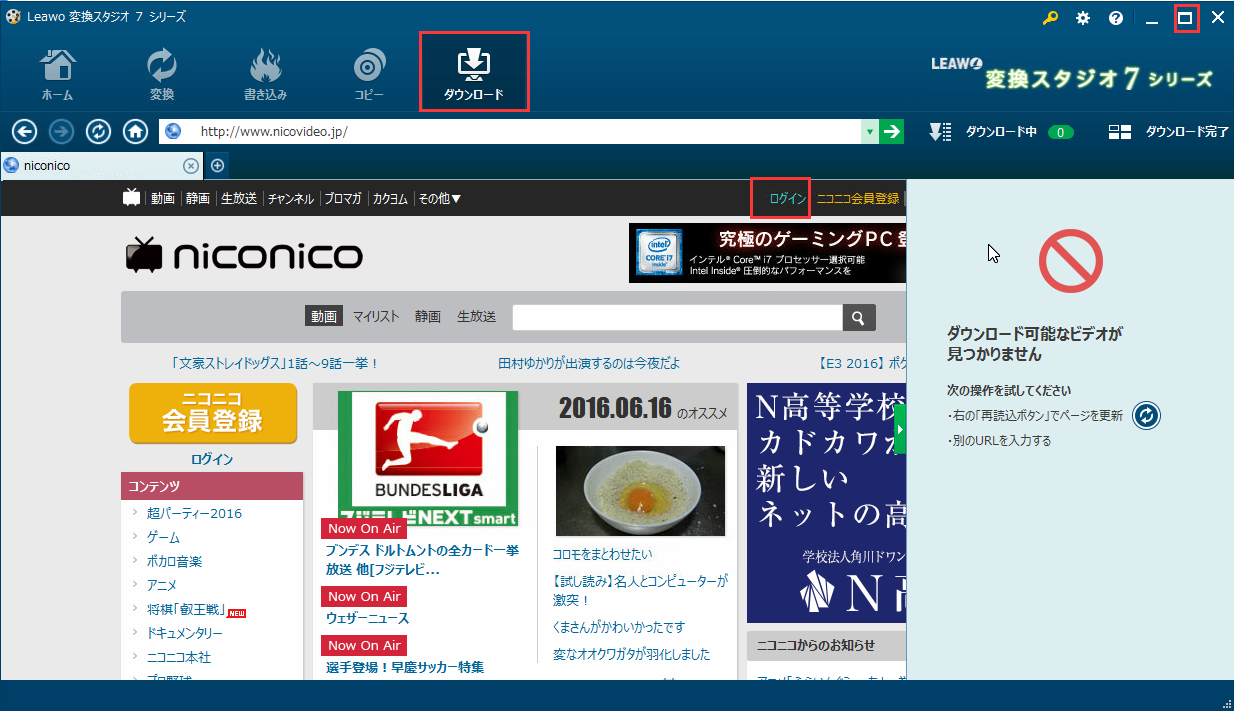
2)
ニコニコ動画をログインしてから、DVDに書き込みたいニコニコ動画の再生ページを開きます。
こちらは犬に関する動画を再生します。
画面右にダウンロードできる動画が表示されます。
ダウンロードボタンをクリックします。
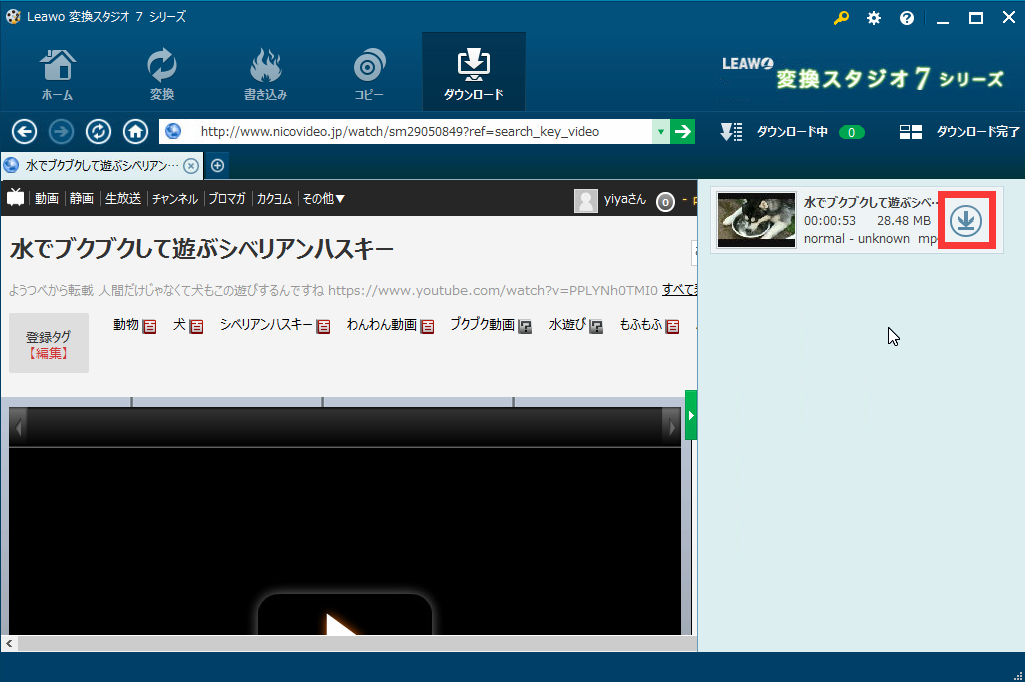
ダウンロードボタンをクリックすると、動画をダウンロードします。
※ご注意※
動画共有サイトにアップロードされている多くの動画には著作権があります。
ダウンロードする際には著作権にお気をつけ下さい。
なお、弊社および弊社サポートでは、著作権に関する質問にはお答え致しかねます。
手順2:ダウンロードしたニコニコ動画をDVDに焼きます
1)
ニコニコ動画のダウンロードが完了したら、「ダウンロード完了」をクリックしてダウンロードした動画を確認することができます。
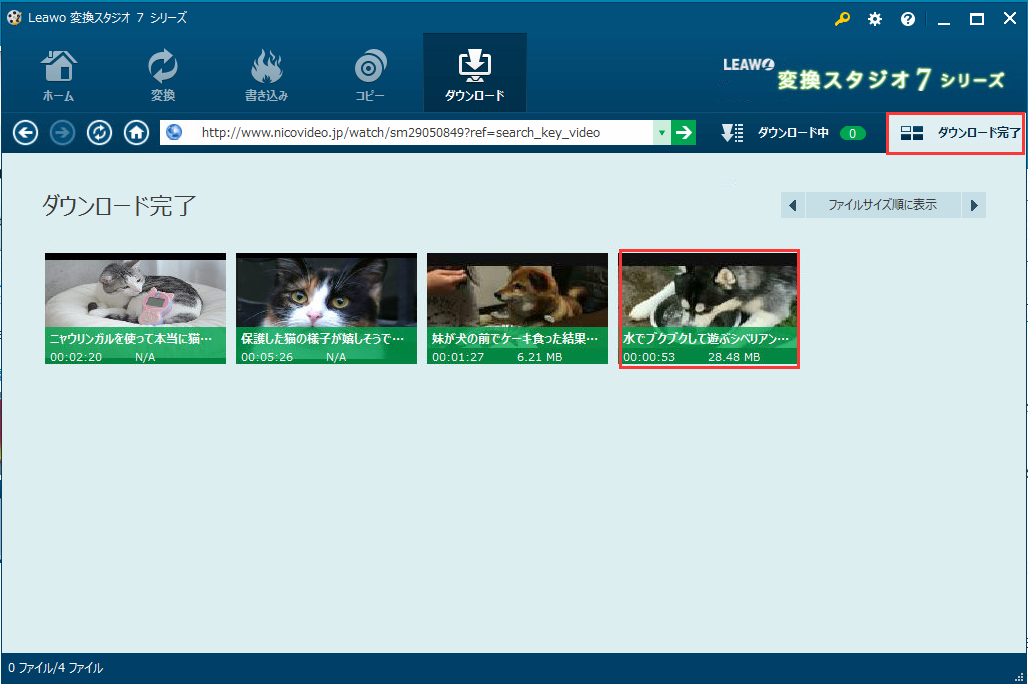
ダウンロードしたニコニコ動画を右クリックして、
右メニューの「書き込みに追加」をクリックすると、ダウンロードしたニコニコ動画をブルーレイやDVDに書き込むことができます。
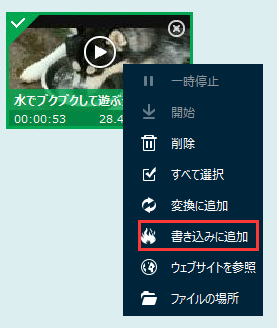
2)
ダウンロードしたニコニコ動画をブルーレイやDVDに書き込む機能画面を開きます。
DVDメニューの設定
メニュー一覧からメニューを選択します。
メニュー画面が不要の場合は「No Menu」をクリックしてください。
「メディアの種類」や「アスペクト比」、「画質」を選択します。
※「メディアの種類」について
DVD-R(一層)に保存の場合、DVD-5 を選択してください。
DVD-R DL(両層)に保存の場合、DVD-9 を選択してください。
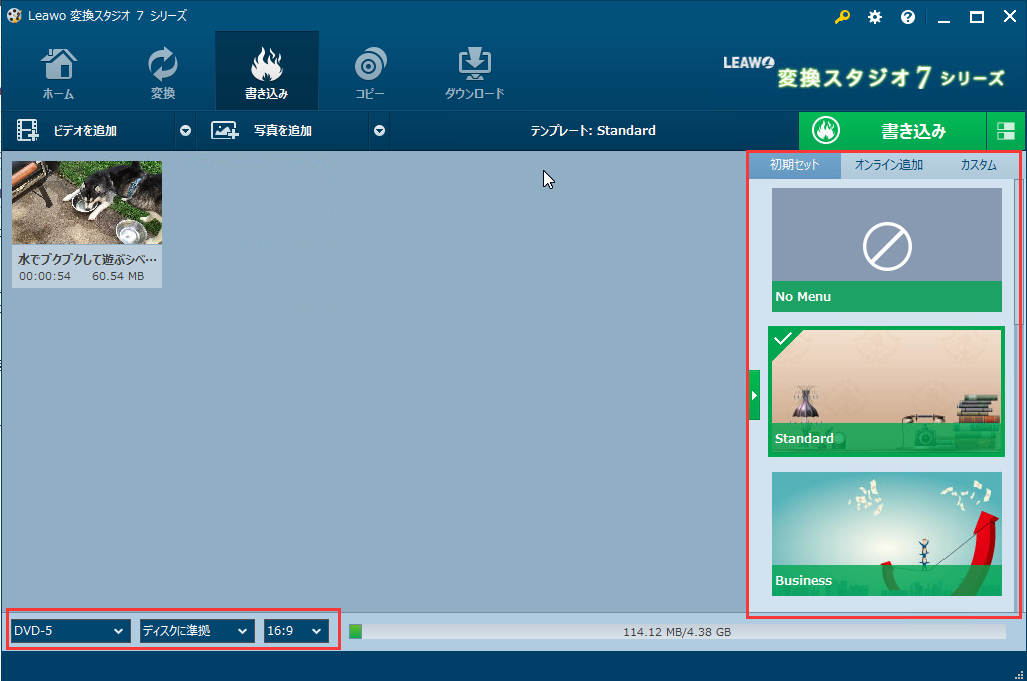
3)
設定が完了したら、右上の「書き込み」ボタンをクリックして、ダウンロードしたニコニコ動画をDVDに焼きます。
書き込みの設定画面が表示されます。
DVDドライブにブランクディスクを挿入して、書き込み先のDVDドライブをチェックしてください。
ディスクラベルにディスク名を入力します。
保存先でDVDに書き込むファイルの一時保存場所で、必要のHDD容量を保証します。
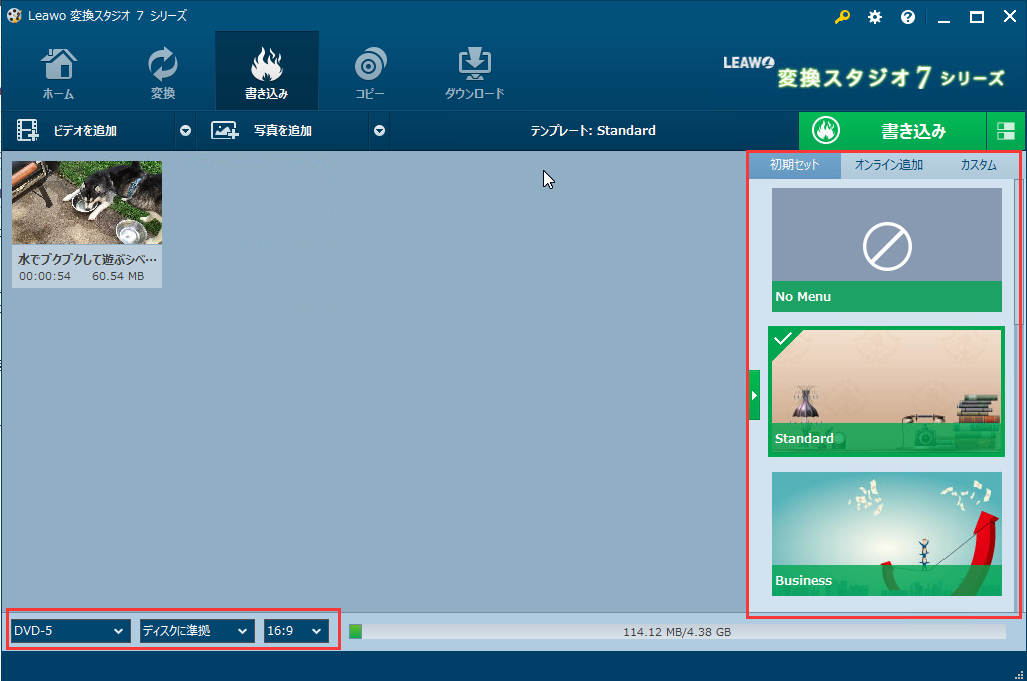
設定が完了したら、「書き込み」ボタンをクリックして、ニコニコ動画をDVDに焼くことをはじめましょう!